Eemaldage Onion viirus (Eemaldamise juhend) - uuendatud May 2017
Onion viiruse eemaldamise juhend
Mis on Onion lunavara?
Onion viirus kuulub faile krüpteerivate viiruste hulka, kuna see kodeerib failid ja annab seejärel 72-tundi ohvrile tegutsemiseks. Viirus jagab avalikkusele unikaalset e-posti aadressit – [email protected]. Seda nakkust on ka seostatud CryptoLocker ja Dharma lunavara peredega. Hiljuti on aga jälle olnud põhjust rääkida sellest pahavarast, kuna pead on tõstnud pahavara uus versioon – .onion faililaienduse viirus. 2014. aastal, mil selle originaalversioon ründas küberkommuuni, tõmbas see endale tähelepanu sellega, et varjas oma Command ja Control servereid Tor võrgustiku abil. Tol ajal oli selline funktsioon üsna ebatavaline. Aja jooksul viirus hääbus, kuid kahjuks mitte kauaks. Seda on märgatud taas levimas uuel kujul. Hiljutist versiooni ei ole veel täielikult analüüsitud, mistõttu ei ole ka veel olemas tõhusat dekrüpteerijat. Sellest hoolimata ei soovita me isegi hellitada lootust, et saad failid kurjategijatelt tagasi, kuna selle tõenäosus on väga väike. Seega keskendu pigem Onioni eemaldamisele. Selle jaoks võid kasutada programme nagu FortectIntego või Malwarebytes.
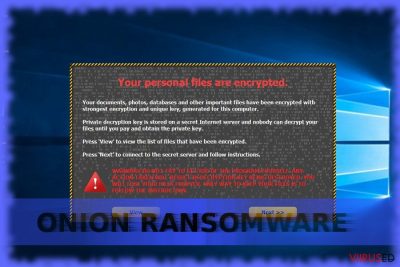
Pahavara võtab sihikule PDF, XLS, PPT, DOCT, TXT, JPEG, JPEG ja JS failid ning kodeerib need RSA-21024 algoritmiga. Pärast edukat krüpteerimist võib kasutaja leida iagast kaustast lunavarafailid MW_ IN FILES.txt või KK_ IN YOUR DOCUMENTS.txt. Failides on õpetus selle kohta, kuidas pääseda To2Web võrgustikku, osta 3 bitcoini (3754.12 USD) ja kanda need antud bitcoini aadressile. Kui makse on tehtud, antakse kasutajale unikaalne kood ning see tuleb saata teatud e-posti aadressile. Lunarahateate kohaselt saab ohver seejärel dekrüpteerimisvõtme. Kahjuks on aga vaid mõned üksikud kasutajad, kes on tõepoolest kätte saanud oma andmed. Kui sul tekib ahvatlus laadida Onioni dekrüpteerija, võib see sulle kaasa tuua hoopis rohkem kahju. Isegi, kui dekrüpteerimisprogramm dekodeerib failid, võib see jätta mingeid nakatunud faile süsteemi ning hiljem uuesti end käivitada ja alustada uut Onioni rünnakut. Lunaraha ei tohiks tasuda, kuna see lihtsalt innustab häkkereid jätkama oma kuritegusid. Pole mitte mingit garantiid, et nad käituvad õiglaselt ja auväärselt.
Levimisviisid
Nagu kõik teised lunavarad, levib ka Onion lunavara ründevara, rämpskirjade manuste, illegaalsete veebilehtede ja teiste kanalite kaudu. Hiljutise pahavarauuringu kohaselt levib viirus peidetuna ZIP-faili, mis on lisatud rämpskirja manusesse. Sellised kirjad on väidetavalt saadetud erinevate ametiasutuste poolt ning neid väidetakse olevat arved, maksedokumendid ja muud olulised dokumendid. Enne, kui sa taoliseid faile vaatad, veendu täielikult, et sa tead, kes on selle saatja. Väldi ka illegaalsete veebilehtede külastamist ning ära klõpsa sellistel lehtedel olevatel hüpikakendel, mis pakuvad uuendada Javat, Flash Player’it, meediapleierit või mõnda muud tarkvara täiesti ootamatult. Failijagamine ja torrentijagamise lehed on eriti tõenäoliselt täis pahavara ja ründevara. Probleemide vältimiseks laadi endale FortectIntego või Malwarebytes. Need programmid on head abimehed ka teiste pahavaradega võitlemiseks. Vaatame nüüd aga võimalusi, kuidas Onionist vabaneda.
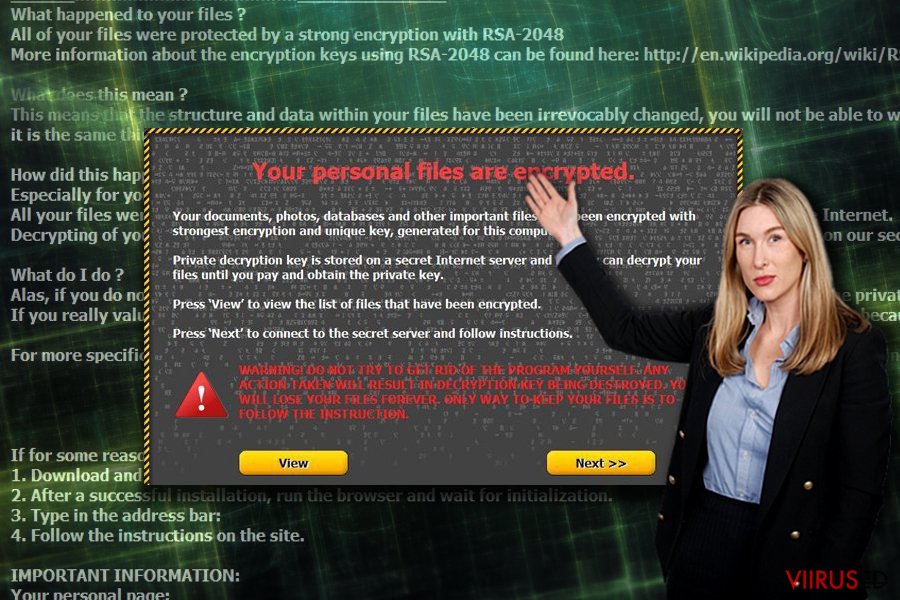 Onion lunavara naaseb .onion failiviirusega.
Onion lunavara naaseb .onion failiviirusega.
Onion lunavarast vabanemine
Ükskõik, kui ohtlik lunavara su arvutit ründab, on oluline sellest kiiremas korras lahti saada. Seega, eemalda Onion viirus professionaalse pahavaratõrje abil. Ära üllatu, kui su seade ei ole täiesti funktsioneeriv. Pahavara võib redigeerida registrifaile, mistõttu võivad mõned arvuti funktsioonid olla rivist väljas. Sellisel juhul on alljärgnevad juhendid sulle kasuks. Pea meeles, et Onion tuleb eemaldada enne, kui sa üritad oma faile päästa. Sa võid ka ise pilgu peale visata pahavara protsessidele, mida see on algatanud ning need lõpetada Task Manageri kaudu.
Onion viiruse manuaalse eemaldamise juhend
Eemalda Onion kasutades Safe Mode with Networking
Järgi juhendit selleks, et avada arvut režiimis “Safe Mode with Networking”. See peaks tagama ligipääsu kõige olulisematele arvuti funktsioonidele. Ava arvuti just niiviisi, et Onion pahavarast vabaneda.
-
Samm 1: Taaskäivita oma arvuti kuni hetkeni Safe Mode with Networking
Windows 7 / Vista / XP- Klikka Start → Shutdown → Restart → OK.
- Kui Teie arvuti muutub aktiivseks, siis vajutage mitu korda F8, kuni ekraanile ilmub Advanced Boot Options.
-
Valige nimekirjast Safe Mode with Networking

Windows 10 / Windows 8- Vajutage nuppu Power Windows sisselogimisekraanil. Nüüd vajutage ja hoidke all klaviatuuril olevat nuppu Shift ja klikkake Restart..
- Nüüd valige Troubleshoot → Advanced options → Startup Settings ja lõpuks vajutage Restart.
-
Kui Teie arvuti muutub aktiivseks, siis valige Enable Safe Mode with Networking aknas Startup Settings.

-
Samm 2: Eemaldage Onion
Logige sisse oma nakatunud kontosse ja käivitage brauser. Laadige alla FortectIntego või muu legitiimne nuhkvara-vastane programm. Uuendage seda enne täielikku süsteemi skanneerimist ja eemaldage pahatahtlikud failid, mis kuuluvad Teie väljapressimiseks kasutatava tarkvara juurde ja viige Onion eemaldamine lõpule
Kui Teie väljapressimiseks kasutatav tarkvara blokeerib Safe Mode with Networking, siis proovige edasist meetodit.
Eemalda Onion kasutades System Restore
-
Samm 1: Taaskäivita oma arvuti kuni hetkeni Safe Mode with Command Prompt
Windows 7 / Vista / XP- Klikka Start → Shutdown → Restart → OK.
- Kui Teie arvuti muutub aktiivseks, siis vajutage mitu korda F8, kuni ekraanile ilmub Advanced Boot Options.
-
Valige nimekirjast Command Prompt

Windows 10 / Windows 8- Vajutage nuppu Power Windows sisselogimisekraanil. Nüüd vajutage ja hoidke all klaviatuuril olevat nuppu Shift ja klikkake Restart..
- Nüüd valige Troubleshoot → Advanced options → Startup Settings ja lõpuks vajutage Restart.
-
Kui Teie arvuti muutub aktiivseks, siis valige Enable Safe Mode with Command Prompt aknas Startup Settings.

-
Samm 2: Taastage oma süsteemi failid ja seaded
-
Kui ilmub Command Prompt aken, siis sisestage cd restore ja klikkakeEnter.

-
Nüüd tippige rstrui.exe ja vajutage uuesti Enter..

-
Kui ilmub uus aken, siis klikkake Next ja valige taastamishetk enne seda, kui süsteemi infiltreerus Onion. Selle tegemise järel klikkake Next.


-
Nüüd klikkake Yes oma süsteemi taastamiseks.

-
Kui ilmub Command Prompt aken, siis sisestage cd restore ja klikkakeEnter.
Boonus: Taastage oma andmed
Ülalnähtav juhend on mõeldud selleks, et aidata Teil oma arvutist eemaldada programm Onion. Taastamaks oma krüpteeritud faile, soovitame me kasutada detailset juhendit, mille on koostanud viirused.ee turvaeksperdid.Kui Teie failid on krüpteeritud Onion poolt, siis võite Te nende taastamiseks kasutada mitmeid meetodeid.
Data Recovery Pro aitab
See programm on üks võimalikke lahendusi oma failide taastamiseks. See võib tulla kasuks ka siis, kui soovid taastada kogemata kustutatud e-kirju.
- Laadi Data Recovery Pro;
- Järgige neid Data Recovery paigaldamise samme ja installeerige programm oma arvutisse;
- Käivitage see ja skanneerige oma arvutit, et tuvastada Onion lunavara poolt krüpteeritud failid;
- Taastage need.
Kasuta ShadowExplorer’it
Pole hetkel teada, kas see pahavara eemaldab arvutist varikoopiad. Kui mitte, on see meetod hea viis, kuidas oma faile taastada.
- Laadige alla Shadow Explorer (http://shadowexplorer.com/);
- Järgige Shadow Explorer paigaldusviisardit ja installeerige see rakendus oma arvutisse;
- Käivitage progtamm ja valige vasakust ülemisest nurgast avanevast rippmenüüst oma krüpteeritud andmetega ketas. Vaadake seda, millised kaustad seal olemas on;
- Klikkige parema hiireklahviga kaustal, mida soovite taastada ja valige “Export”. Te võite samuti valida, kuhu Te selle kausta taastada soovite.
Onion dekrüpteerija
Kuna viirus on seotud Dharma viirusega, võid sa abi leida Dharma dekrüpteerijast. Arvestades aga viiruse uuendatud funktsioone, pole mitte mingit garantiid, et see dekrüpteerija toimib failide taastamiseks.
Lõpetuseks, peaksite alati mõtlema Teie väljapressimiseks kasutatava krüpteeritud tarkvara vastasele kaitsele. Selleks, et kaitsta oma arvutit Onion ja teiste väljapressimiseks kasutatavate tarkvaralahenduste eest, kasutage tuntud nuhkvara-vastast programmi, nagu FortectIntego, SpyHunter 5Combo Cleaner või Malwarebytes
Teile soovitatud
Ära lase valitsusel enda järel nuhkida
Valitsustel on kombeks jälgida inimeste andmeid ning isegi nuhkida kodanike järel, seega sa peaksid seda silmas pidama ja uurima rohkem kahtlaste infokogumise taktikate kohta. Selleks, et vältida mistahes soovimatut valitsusepoolset jälgimist, tuleks internetti kasutada täiesti anonüümselt.
Kui kasutad internetti, saad valida mistahes asukoha selleks, et netisisu näha ilma, et peaksid taluma olulisi piiranguid. Naudi internetikasutust ilma häkkimise riskita, kasutades Private Internet Access VPN-teenust.
Kontrolli, millist infot valitsused ja muud soovimatud osapooled saavad näha siis, kui sa internetis surfad. Isegi, kui sa ei tegele seadusevastaste toimingutega või usaldad oma teenusepakkujaid ja platvorme, ole alati omaenda turvalisuse ja heaolu huvides kahtlustav ning kasuta ennetavaid meetmeid nagu VPN-teenused.
Tee failidest tagavarakoopiad, juhuks, kui sind tabab pahavararünnak
Arvutikasutajad võivad saada mitmesuguseid kahjusid kübernakkuste tõttu, kuna nad on ise jätnud midagi tegemata. Pahavara põhjustatud tarkvaraprobleemid või otsesed andmekaotused krüpteeringu tõttu võivad tekitada seadmele mitmeid probleeme või põhjustada püsivat kahju. Kui sul on korralikud tagavarakoopiad, saad pärast taoliseid intsidente oma tööd aga muretult jätkata.
Pärast seadmele mistahes muudatuste tegemist on oluline teha tagavarakoopiad, et saaksid alati naasta oma töö juurde, isegi, kui pahavara on midagi seadmes muutnud või põhjustanud andmekaotuseid. Kui sul on olemas iga olulise dokumendi või projekti eelmise versiooni koopia, saad vältida tülikaid olukordi. Sa tänad end, kui peaksid kunagi pahavara otsa sattuma. Süsteemi taastamise jaoks kasuta programmi Data Recovery Pro.









